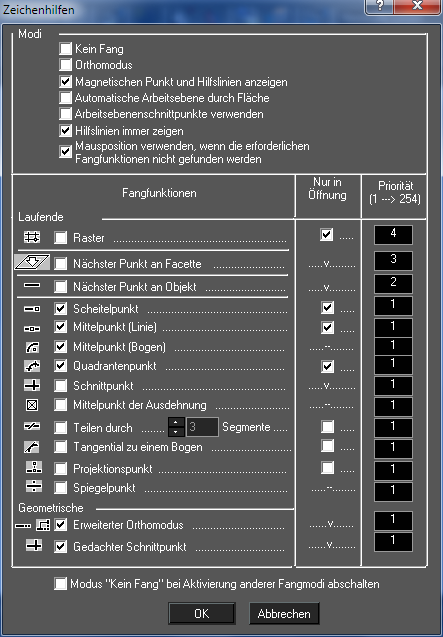/
Fangeinstellungen
Fangeinstellungen
Das Fenster Zeichenhilfen enthält Optionen zum Festlegen von Fangfunktionen und den zugehörigen Prioritätsstufen. Sie öffnen dieses Fenster, indem Sie mit der rechten Maustaste auf die Schaltfläche FANG oder GEO neben den Koordinatenfeldern klicken.
Modus:
- Kein Fang: Keine Fangfunktionen sind permanent aktiv.
- Orthomodus: Die Maus kann nur horizontal und vertikal verschoben werden.
- Magnetischen Punkt und Hilfslinien anzeigen: Wenn Sie sich in der Öffnung eines Fangpunktes befinden, wird ein Vorschaupunkt angezeigt. Bei den relevanten Fangmodi (Erweiterter Orthomodus und Gedachter Schnittpunkt) erscheinen ebenfalls Hilfslinien.
- Hilfslinien immer zeigen: Die Hilfslinien verbleiben nach dem Erscheinen auch dann auf dem Bildschirm, wenn sich der Mauszeiger außerhalb der Fangöffnung befindet.
- Modus Arbeitsebene durch Facette (nur von TurboCAD Professional & Platinum unterstützt): Die Arbeitsebene wird durch die Facette des Volumenkörpers, auf dem sich Ihr Mauszeiger befindet, eingestellt. Siehe Arbeitsebenen.
- Arbeitsebenenschnittpunkte verwenden: Ermöglicht die Verwendung von Schnittlinien und Kurven zwischen einem 3D-Objekt und der aktuellen Arbeitsebene als Fanghilfe. Siehe Fang am Arbeitsebenenschnittpunkt.
- Mausposition verwenden, wenn die erforderlichen Fangfunktionen nicht gefunden werden: Wenn Sie auf einen Punkt ohne Fangfunktion klicken, wird dieser Punkt trotzdem verwendet.
Laufende Fangtypen: Dabei handelt es sich um permanent aktive Fangmodi, im Gegensatz zu Fangmodi, die nur einmal verwendet werden.
- Nur in Öffnung: Die zugehörige Fangfunktion wird nur dann ausgeführt, wenn der Fangpunkt in der Fangöffnung liegt. Wenn sich mehrere Objekte innerhalb der Fangöffnung befinden, so gilt der nächste in Frage kommende Punkt als Fangpunkt, sofern nicht die Priorität aktiviert ist. Wenn diese Option nicht aktiviert ist, muss der Fangpunkt selbst nicht innerhalb der Fangöffnung liegen.
Sie können den Radius der Fangöffnung im Fenster Programm einrichten (Optionen, Allgemein) auf der Seite Allgemein festlegen.
Tipp: Um die Fangöffnung beim Arbeiten anzuzeigen, wählen Sie Arbeitsbereich, Mauszeiger, Öffnung. Sie können aber auch das entsprechende Kontrollkästchen auf der Seite Einstellungen (Optionen, Einstellungen) aktivieren.
- Priorität: Legt fest, welcher Punkt Vorrang als Fangpunkt hat, wenn mehrere Punkte als Fangpunkte in Frage kommen. Der Wert 1 bedeutet höchste Priorität.
Related content
Fangeinstellungen
Fangeinstellungen
More like this
Fangeinstellungen
Fangeinstellungen
More like this
Fangeinstellungen
Fangeinstellungen
More like this
Fang am Arbeitsebenenschnittpunkt
Fang am Arbeitsebenenschnittpunkt
More like this
Fang am Arbeitsebenenschnittpunkt
Fang am Arbeitsebenenschnittpunkt
More like this
ETKs
More like this